Code d’erreur de l’imprimante Epson 0xE8 [Réparer]
![Code d’erreur de l’imprimante Epson 0xE8 [Réparer]](https://cdn.thewindowsclub.blog/wp-content/uploads/2023/11/epson-printer-error-code-0xe8-1-640x375.webp)
Dans cet article, nous allons vous montrer quelques façons de corriger le code d’erreur 0xE8 de l’imprimante Epson . Le code d’erreur 0xE8 de l’imprimante Epson se produit le plus souvent en raison de problèmes matériels. Par exemple, des bourrages papier, une tête d’impression sale ou obstruée, des débris accumulés à l’intérieur de votre imprimante, etc.

Code d’erreur de l’imprimante Epson 0xE8 [Réparer]
Utilisez les solutions suivantes pour corriger le code d’erreur de l’imprimante Epson 0xE8.
- Redémarrez votre imprimante
- Vérifiez si le papier est coincé ou non
- Vérifiez votre tête d’impression
- Nettoyez votre imprimante
- Vérifiez les engrenages de l’imprimante
- Contactez le support
Commençons.
1] Redémarrez votre imprimante
Redémarrez votre imprimante et résolvez ce problème. Cette action résoudra les problèmes mineurs survenant sur votre imprimante. Si le code d’erreur 0xE8 ne se produit pas en raison d’un défaut matériel, redémarrer l’imprimante peut aider. Avant de redémarrer votre imprimante, effacez la file d’attente d’impression.
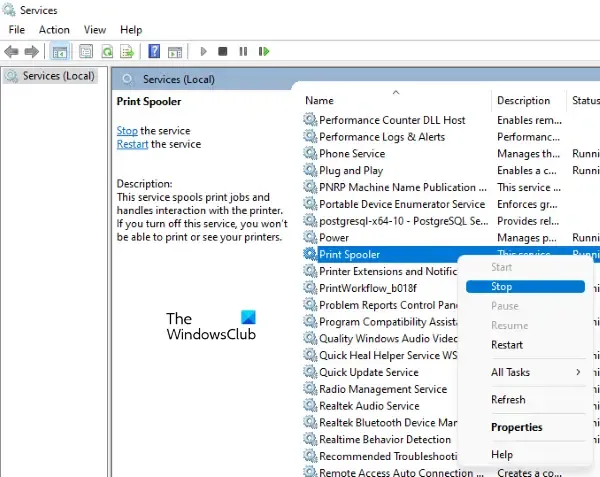
Pour arrêter le service Print Spooler, vous devez ouvrir le Gestionnaire de services . Une fois que vous l’avez ouvert, localisez le service Print Spooler, cliquez dessus avec le bouton droit et sélectionnez Arrêter . Après avoir arrêté ce service, l’étape suivante consiste à vider la file d’attente d’impression. Pour cela, ouvrez l’Explorateur de fichiers et accédez au chemin suivant :
C:\WINDOWS\System32\spool\PRINTERS
Le chemin ci-dessus vous mènera dans le dossier PRINTERS. Maintenant, supprimez tous les fichiers qu’il contient. Ne supprimez pas le dossier IMPRIMANTES. Maintenant, redémarrez le service Print Spooler via le gestionnaire de services.
Suivez les instructions suivantes pour redémarrer votre imprimante.
- Déconnectez votre imprimante de votre PC.
- Éteignez votre imprimante et éteignez l’interrupteur.
- Débranchez le cordon d’alimentation de la prise murale.
- Maintenant, attendez jusqu’à 60 secondes.
- Rebranchez le cordon d’alimentation dans la prise murale.
- Allumez l’interrupteur.
- Allumez votre imprimante.
Maintenant, vérifiez si le problème est résolu ou non. Si cela ne résout pas le problème, la cause de l’erreur peut être associée à un problème matériel.
2] Vérifiez si le papier est coincé ou non
Parfois, cette erreur peut se produire en raison d’un bourrage papier dans votre imprimante. Il est possible qu’un morceau de papier soit coincé dans le chemin du papier de l’imprimante. Assurez-vous qu’il n’y a pas de bourrage papier dans votre imprimante. Retirez le bac à papier et regardez à l’intérieur de l’imprimante pour voir si le papier y est coincé. En plus du bac à papier, vous devez également ouvrir votre imprimante par l’arrière (le cas échéant) et rechercher un bourrage papier.

Si un papier est coincé dans votre imprimante, éteignez l’imprimante, débranchez-la de la source d’alimentation et retirez-la doucement de l’imprimante. Une fois que vous avez réussi à retirer le papier de l’imprimante, l’erreur devrait être corrigée.
3] Vérifiez votre tête d’impression

Il est également possible qu’un morceau de papier soit coincé sous la tête d’impression ou que la tête d’impression ait été coincée en raison d’une accumulation de débris. Si tel est le cas, la tête d’impression ne bouge pas. Ouvrez le capot de l’imprimante et recherchez des morceaux de papier coincés et des débris bloquant la tête d’impression. Si vous constatez que votre tête d’impression est coincée, résolvez ce problème et nettoyez votre tête d’impression .
4] Nettoyez votre imprimante
La poussière, la saleté et l’encre peuvent s’accumuler dans l’imprimante, provoquant divers problèmes, tels que des bourrages papier, des erreurs d’impression et une mauvaise qualité d’impression. Il est important de nettoyer régulièrement votre imprimante pour éliminer les débris accumulés. Par conséquent, nous vous suggérons de nettoyer votre imprimante. Si vous n’êtes pas à l’aise pour nettoyer votre imprimante vous-même, vous pouvez la confier à un professionnel.
5] Vérifiez les engrenages de l’imprimante
Des engrenages d’imprimante bloqués ou endommagés peuvent également provoquer l’erreur 0XE8 dans l’imprimante Epson. Les engrenages de l’imprimante sont chargés de déplacer le papier dans l’imprimante et de contrôler la tête d’impression. Si un engrenage est bloqué ou fonctionne mal, cela peut provoquer des bourrages papier, des erreurs d’impression et d’autres problèmes. Si vous pensez que l’équipement de l’imprimante est coincé ou endommagé, vous devez confier votre imprimante à un professionnel.
6] Contacter l’assistance
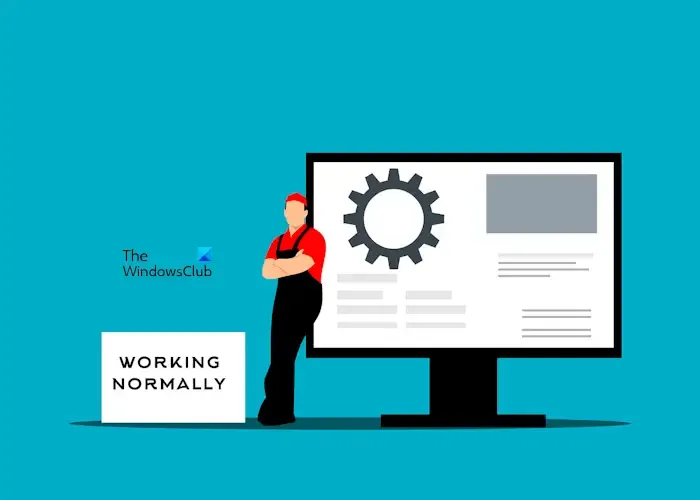
Si vous avez effectué tout le dépannage et que votre imprimante Epson affiche toujours la même erreur. Il est possible qu’il y ait un autre défaut matériel. Confiez votre imprimante à un fournisseur de services de réparation d’imprimantes professionnel dans votre région. Vous pouvez contacter le support Epson si votre imprimante est toujours sous garantie.
J’espère que les solutions ci-dessus vous aideront à corriger cette erreur.
Quelles sont les causes des dommages à la tête d’impression ?
Plusieurs raisons peuvent expliquer l’endommagement de la tête d’impression. Cela peut se produire lorsque de la poussière ou des débris s’accumulent dans votre machine. Elle peut également être endommagée par la chaleur, notamment si l’imprimante est utilisée de manière excessive ou si la tête d’impression n’est pas correctement refroidie.
Qu’est-ce qu’une panne d’imprimante ?
Lorsque l’imprimante ne peut pas fonctionner correctement, on parle de panne d’imprimante. Cela peut inclure divers problèmes, tels que des bourrages papier, des erreurs d’impression, une mauvaise qualité d’impression et une panne de courant.



Laisser un commentaire